No Windows 11 (e 10), a versão do Microsoft Edge baseada no mecanismo Chromium inclui um modo de compatibilidade usando o mecanismo de renderização do Internet Explorer para carregar sites antigos que, de outra forma, não carregariam corretamente.
O recurso é conhecido como “Modo IE” e foi desenvolvido para que as organizações carreguem sites internos sem usar um navegador diferente ou redesenhar as páginas legadas. A nova abordagem carrega o páginas no Microsoft Edge como um site normal sem usar e gerenciar vários navegadores.
Se você precisar usar esse modo de compatibilidade, a versão do Microsoft Edge disponível no canal estável inclui as configurações de”compatibilidades do Internet Explorer”para ative rapidamente o Modo IE e uma opção separada para abrir o Edge ao navegar em um site incompatível com o Internet Explorer. Juntamente com as configurações, também é possível usar o Editor de Diretiva de Grupo para configurar o modo de compatibilidade.
Este guia ensinará como habilitar o Modo IE para carregar sites herdados usando o mecanismo de renderização do Internet Explorer no Microsoft Edge para Windows 10 no Windows 11. (Veja este tutorial em vídeo para configurar o recurso no canal Pureinfotech no YouTube.)
Habilitar o modo IE no Microsoft Edge
Para habilitar o modo IE no Edge, siga estas etapas:
Abrir Microsoft Edge.
Clique no botão Configurações e mais (reticências) no canto superior direito.
Selecione o
Clique em Navegador padrão.
Na seção”Compatibilidade do Internet Explorer”, ative o “Permitir que sites sejam recarregados no modo Internet Explorer” alterne a chave para ativar o modo IE no Edge.
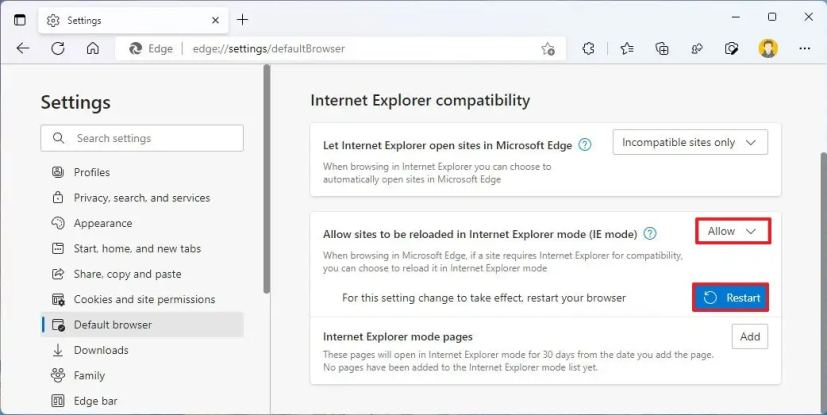
Clique no botão Reiniciar.
(Opcional) Clique no botão Adicionar > na configuração”Páginas do modo Internet Explorer”.
Confirme a página da Web para forçá-la a carregar no modo IE.
Clique no botão Adicionar.
Depois de concluir as etapas, quando os sites exigirem o Internet Explorer, você poderá usar o Microsoft Edge para recarregar a página usando o modo IE.
Se você usar a configuração”Páginas do modo Internet Explorer”, os sites serão abertos no modo IE por 30 dias, então a página carregará normalmente novamente.
Abrir site com o modo IE no Edge
@media only screen and (min-width: 0px) e (min-height: 0px) { div[id^=”bsa-zone_1659356193270-5_123456″] { min-width: 300px; min-height: 250px; } } @media only screen and (min-width: 640px) e (min-height: 0px) { div[id^=”bsa-zone_1659356193270-5_123456″] { min-width: 120px; min-height: 600px; } }
Depois que o modo IE é ativado, você precisa manualmente recarregue uma página com o modo de compatibilidade.
Para abrir um site incompatível com o Modo IE no Edge, siga estas etapas:
Abra o Microsoft Edge.
Abra o Microsoft Edge.
p>
Clique no botão Configurações e mais (reticências) no canto superior direito.
Clique em “Recarregar na Internet t Explorer mode” opção.
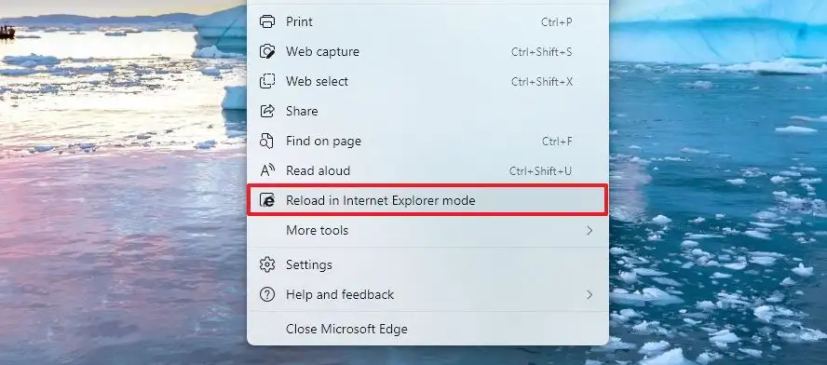
(Opcional) Clique com o botão direito do mouse na guia e selecione “Recarregar guia no modo Internet Explorer”.
Depois de concluir as etapas, o site deve ser recarregado no modo de compatibilidade. A opção não estará disponível no menu se o recurso não estiver ativado.
Se você quiser sair do modo IE, você pode usar as mesmas instruções, mas na etapa nº 3
strong>, selecione a opção Sair do modo Internet Explorer.
Abrir sites do Internet Explorer no Microsoft Edge
No Windows 11, o Microsoft Edge também permite configurar o navegador para que, quando alguém usar o Internet Explorer, todos os sites sejam carregados no Edge.
Para permitir que o IE abra sites com o Edge, siga estas etapas:
Abra o Microsoft Edge
strong>.
Clique no botão Configurações e mais (reticências) no canto superior direito.
Selecione as Configurações opção.
Clique em Navegador padrão.
Na seção”Compatibilidade do Internet Explorer”, use “Permitir que o Internet Explorer abra sites na Microsoft Edge” e selecione a opção para lidar com a navegação ao usar o Internet Explorer:
Nunca – o IE nunca mudará para o Edge para carregar o site. Somente sites incompatíveis – o IE ainda carregará sites, mas os sites projetados para um navegador moderno serão carregados no Edge. Sempre – o IE sempre mudará para o Edge para carregar sites. 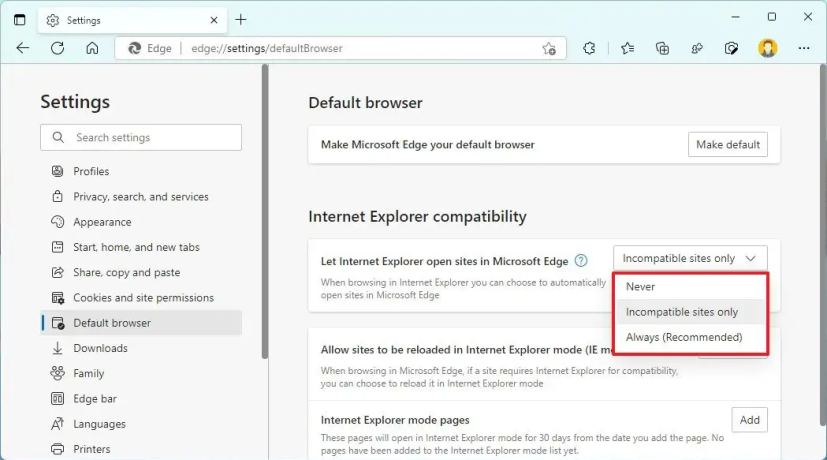
Depois de concluir as etapas, os sites serão abertos no Microsoft Edge, de acordo com sua configuração ao navegar na Web com o Internet Explorer.
Ativar Modo IE com Política de Grupo no Microsoft Edge
Como alternativa, você pode habilitar o modo IE no Edge com Política de Grupo. No entanto, você precisará baixar e instalar o modelo de política antes de definir as configurações da Política de Grupo.
Instalar o modelo de política do Microsoft Edge
Para instalar o modelo de política para habilitar o modo IE no Edge, siga estas etapas:
Abra o site do Microsoft Edge (negócios).
Na seção”Arquivo de política”, clique no ícone Botão Baixar.
Selecione a versão do Microsoft Edge. (Geralmente, você deseja usar a versão estável mais recente disponível.)
Selecione a versão (última versão disponível).
Selecione a plataforma — por exemplo, Windows 64 bits.
Clique na opção Obter arquivos de política.
Clique no botão Aceitar e fazer download.
Clique duas vezes para abrir o MicrosoftEdgePolicyTemplates.cab arquivo.
D clique duas vezes para abrir o arquivo MicrosoftEdgePolicyTemplates.zip .
Selecione o local de extração.
Clique no botão Extrair.
Clique duas vezes para abrir o arquivo MicrosoftEdgePolicyTemplates.zip novamente.
Clique no botão Extrair tudo em “Ferramentas de pasta compactada”guia.
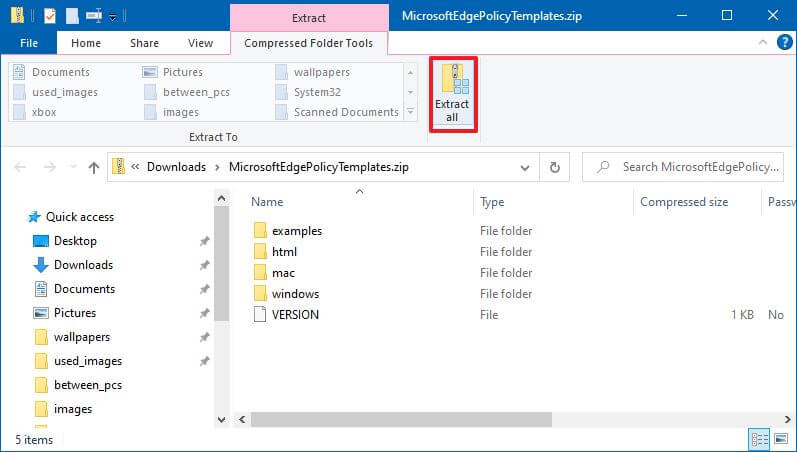
(Opcional) Selecione o local para extrair os arquivos.
Marque Mostrar arquivos extraídos ao concluir opção.
Clique no botão Extrair.
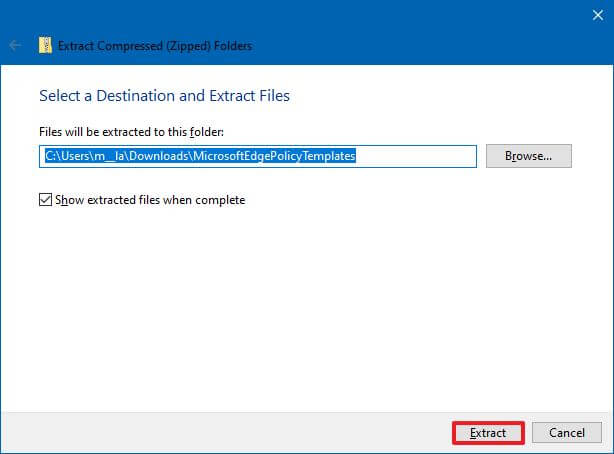
Procure o seguinte caminho dentro do (extraído) “MicrosoftEdgePolicyTem placas”:
windows\admx
Selecione os arquivos “msedge.admx” e “msedgeupdate.admx” e clique no botão Copiar opção da guia”Início”.
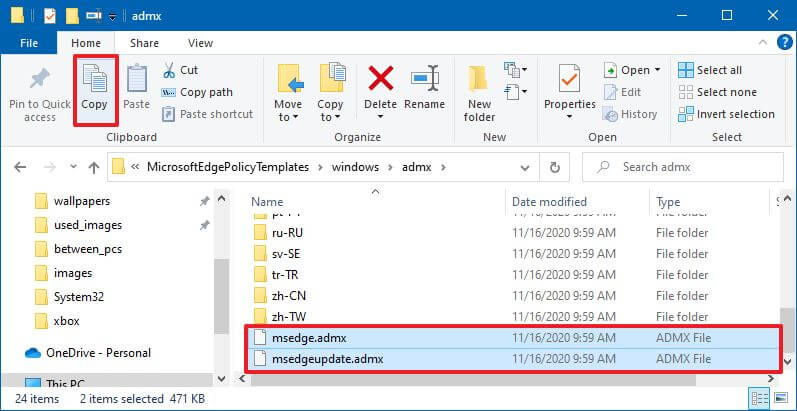 Dica rápida: Você só precisa copiar o arquivo”msedgeupdate.admx”se quiser controlar as configurações de atualização do Microsoft Edge.
Dica rápida: Você só precisa copiar o arquivo”msedgeupdate.admx”se quiser controlar as configurações de atualização do Microsoft Edge.
Navegue até o seguinte caminho:
C:\Windows\PolicyDefinitions
Clique no botão Colar na guia”Início”.
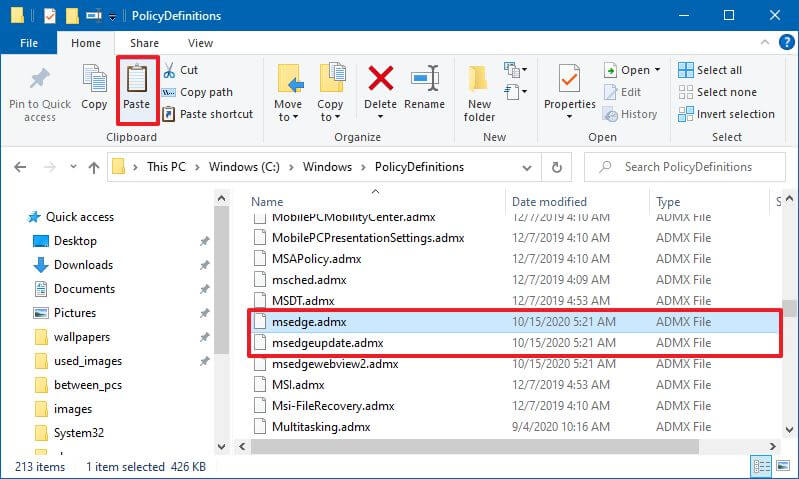
Na pasta”admx”, dentro da pasta”MicrosoftEdgePolicyTemplates”, abra a pasta de idioma que representa seu idioma — por exemplo, en-US.
Selecione os arquivos msedge.adml e msedgeupdate.adml e clique na opção Copiar na guia”Início”.
Dica rápida: você só precisa copiar o arquivo”msedgeupdate.adml”se também copiar o arquivo na etapa nº 12.
Navegue até o seguinte caminho que corresponda ao seu idioma:
C:\Windows\PolicyDefinitions\en-US
No comando, altere en-US para a pasta que corresponde seu idioma local.
Clique no botão Colar na guia”Início”.
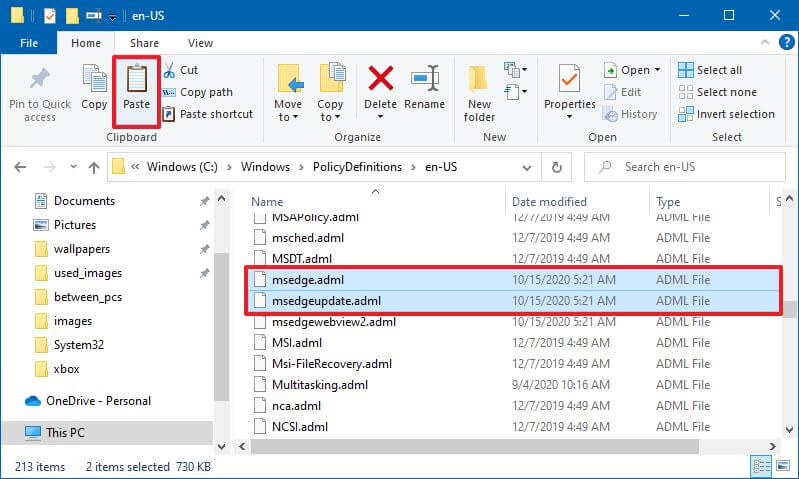
Depois de concluir as etapas, as novas políticas para habilitar ou desabilitar o Modo IE no Edge Chromium serão instaladas no Editor de Política de Grupo.
Habilitar o Modo IE no Microsoft Edge
Para habilitar o Modo IE no Chromium Edge com Política de Grupo, siga estas etapas:
Abra Iniciar.
Procure gpedit e clique no resultado superior para abrir o Editor de Diretiva de Grupo.
Procure o seguinte caminho:
Configuração do Computador > Modelos Administrativos > Microsoft Edge
Clique duas vezes em Configurar Política de integração do Internet Explorer.
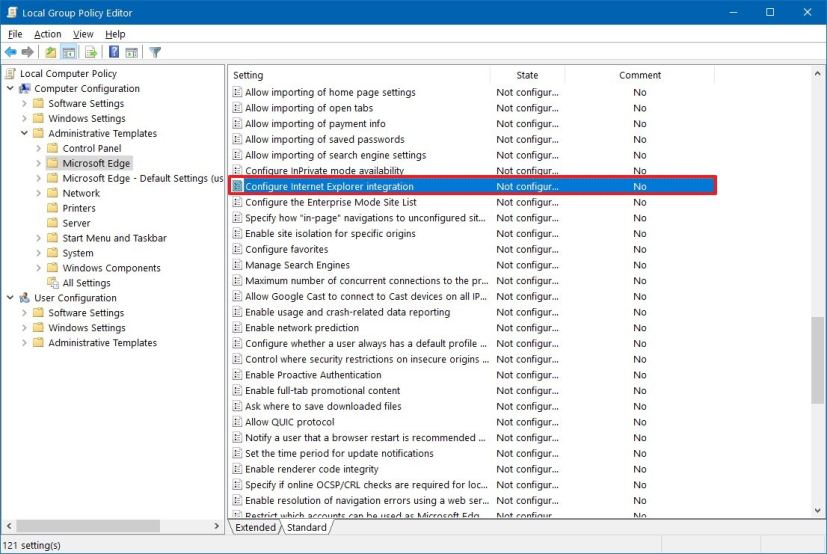
Selecione a opção Ativado para ativar o Modo IE para Microsoft Edge.
Na seção”Opções”, selecione o”Modo do Internet Explorer” no menu suspenso.
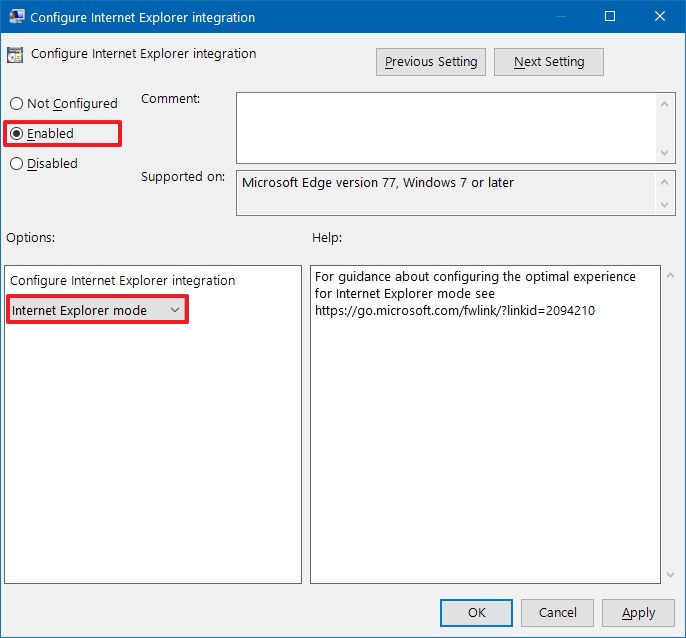
Clique no botão Aplicar.
Clique no botão OK.
Depois de concluir as etapas, os sites serão renderizados no modo de compatibilidade do Internet Explorer. E você notará um ícone familiar do IE no lado esquerdo da barra de endereço, informando que o site usa o Internet Explorer.
Essas etapas habilitam o Modo IE para sites de intranet. Se você deseja carregar sites externos com o Microsoft Edge, será necessário habilitar e configurar a política “Configurar a lista de sites do modo empresarial”, que inclui a criação de um arquivo XML com a lista de domínios que você deseja carregar automaticamente com o Internet Explorer mode.
@media only screen and (min-width: 0px) e (min-height: 0px) { div[id^=”bsa-zone_1659356403005-2_123456″] { min-width: 300px; min-height: 250px; } } @media only screen e (min-width: 640px) e (min-height: 0px) { div[id^=”bsa-zone_1659356403005-2_123456″] { min-width: 300px; min-height: 250px; } }